小米电脑指纹设置方法 小米笔记本指纹解锁设置步骤
更新时间:2023-12-22 14:07:28作者:xtliu
小米电脑近年来备受瞩目,其独特的设计和出色的性能令人印象深刻,而其中最引人注目的特点之一,便是其指纹解锁功能。小米笔记本的指纹解锁设置步骤简单而便捷,让用户能够更加方便地解锁电脑,保护个人隐私的同时提升使用体验。如何设置小米笔记本的指纹解锁功能呢?接下来我们将为您详细介绍。
具体方法:
1.首先小米笔记本有指纹识别的机型现在安装的是win10版,打开之后找到设置选项——选择账号。

2.打开了账号之后,在账户选项那,再点击登录选项,进入到登录设置。

3.然后它会要求你先设置密码,设置好密码之后 点击账户——指纹。这样就进入到指纹设置项。
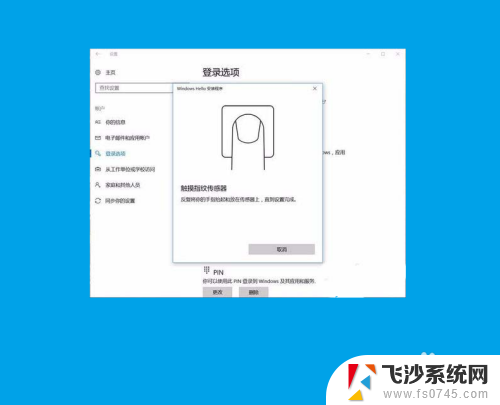
4.进入到录入指纹选项后电脑会要求你去按压指纹的图标,接着还要换个角度去按压,按提示完成后进入下一环节。
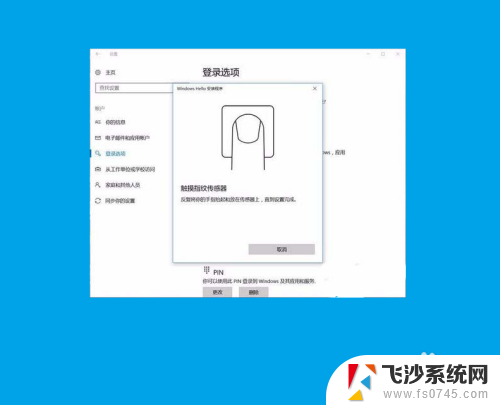
5.最后就会要求你去设置pin密码,两次输入无误确认后就可以完成了。再次开机登录就可以用指纹来解锁了。

以上就是小米电脑指纹设置方法的全部内容,如果还有不清楚的用户,可以按照小编的方法进行操作,希望能够帮助到大家。
小米电脑指纹设置方法 小米笔记本指纹解锁设置步骤相关教程
-
 电脑在哪里设置指纹解锁 笔记本电脑指纹解锁设置步骤
电脑在哪里设置指纹解锁 笔记本电脑指纹解锁设置步骤2024-04-29
-
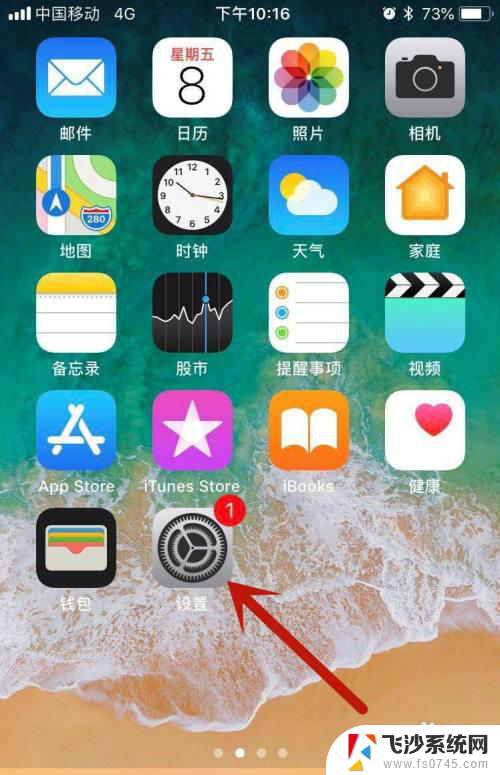 苹果怎么设置指纹开机 苹果11指纹解锁设置步骤
苹果怎么设置指纹开机 苹果11指纹解锁设置步骤2023-12-22
-
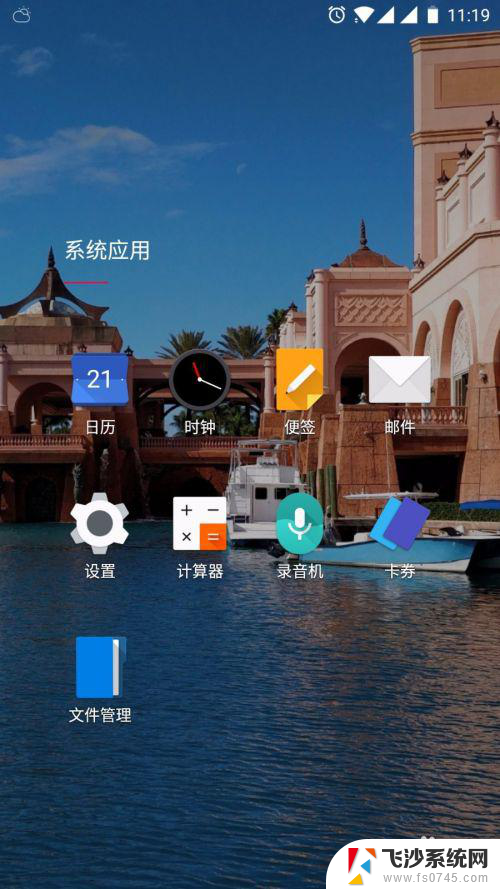 指纹手机解锁怎么设置 手机指纹解锁设置步骤
指纹手机解锁怎么设置 手机指纹解锁设置步骤2023-12-11
-
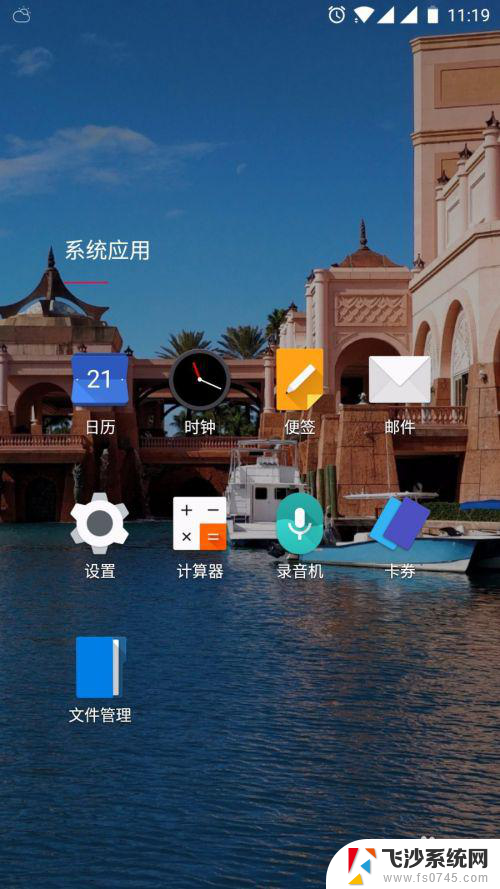 手机上指纹锁怎么设置 手机指纹解锁设置方法
手机上指纹锁怎么设置 手机指纹解锁设置方法2024-03-19
- 联想指纹解锁笔记本 联想指纹识别设置教程
- 华为电脑怎样设置指纹解锁 华为笔记本电脑指纹解锁设置教程
- 电脑联想t b在哪里设置指纹解锁 联想笔记本指纹密码设置方法
- thinkbook16+怎么设置指纹 联想笔记本指纹设置教程
- 美的指纹锁怎么设置密码和指纹解锁 密码锁设置密码和指纹的步骤
- 惠普电脑设置指纹解锁 惠普笔记本指纹解锁设置教程
- 电脑如何硬盘分区合并 电脑硬盘分区合并注意事项
- 连接网络但是无法上网咋回事 电脑显示网络连接成功但无法上网
- 苹果笔记本装windows后如何切换 苹果笔记本装了双系统怎么切换到Windows
- 电脑输入法找不到 电脑输入法图标不见了如何处理
- 怎么卸载不用的软件 电脑上多余软件的删除方法
- 微信语音没声音麦克风也打开了 微信语音播放没有声音怎么办
电脑教程推荐
- 1 如何屏蔽edge浏览器 Windows 10 如何禁用Microsoft Edge
- 2 如何调整微信声音大小 怎样调节微信提示音大小
- 3 怎样让笔记本风扇声音变小 如何减少笔记本风扇的噪音
- 4 word中的箭头符号怎么打 在Word中怎么输入箭头图标
- 5 笔记本电脑调节亮度不起作用了怎么回事? 笔记本电脑键盘亮度调节键失灵
- 6 笔记本关掉触摸板快捷键 笔记本触摸板关闭方法
- 7 word文档选项打勾方框怎么添加 Word中怎样插入一个可勾选的方框
- 8 宽带已经连接上但是无法上网 电脑显示网络连接成功但无法上网怎么解决
- 9 iphone怎么用数据线传输文件到电脑 iPhone 数据线 如何传输文件
- 10 电脑蓝屏0*000000f4 电脑蓝屏代码0X000000f4解决方法